Bagaimana Memperbaiki Pengaturan Radeon Apakah Saat Ini Tidak Tersedia Kesalahan?
Miscellanea / / August 05, 2021
Dengan instruksi yang diberikan, Anda dapat segera memperbaiki kesalahan "Radeon Settings Are Saat Ini Tidak Tersedia". Radeon hadir dengan berbagai macam produk dan aksesori komputer. Ini termasuk unit pengolah grafis (GPU), memori volatil (RAM) dan solid-state drive (SSD) juga. Banyak dari Anda mungkin sudah menggunakan satu atau dua produknya.
Namun, baru-baru ini pengguna mengeluh tentang jenis kesalahan tertentu yang terkait dengan produk ini. Lebih jelasnya, ini adalah kesalahan "Radeon Settings Are Saat Ini Tidak Tersedia" yang menjadi perhatian banyak orang. Jika Anda juga menghadapi kesalahan ini, sering atau tidak, maka berikut adalah beberapa perbaikan yang harus Anda coba. Baca terus untuk mengetahui lebih lanjut.

Daftar Isi
-
1 Perbaiki Pengaturan Radeon Saat Ini Tidak Tersedia Kesalahan
- 1.1 Perbaiki 1: Driver RollBack
- 1.2 Perbaiki 2: Perbarui Kartu Grafis
- 1.3 Fix 3: Instal Ulang Perangkat Lunak Driver
- 2 Kesimpulan
Perbaiki Pengaturan Radeon Saat Ini Tidak Tersedia Kesalahan
Lebih sering daripada tidak, kesalahan ini terkait dengan driver. Karenanya, dalam panduan ini, kami akan menyebutkan langkah-langkah untuk memperbarui driver Anda atau menginstalnya kembali. Setelah Anda melakukannya, kesalahan tersebut harus diperbaiki. Jadi tanpa basa-basi lagi, mari kita lihat.
Perbaiki 1: Driver RollBack
Versi driver Anda saat ini mungkin menyebabkan satu atau dua masalah. Jadi lebih baik mengembalikan driver ke driver yang berfungsi sebelumnya. Untuk melakukannya, ikuti langkah-langkah di bawah ini:
- Pencarian untuk Pengaturan perangkat dari menu Start. Selanjutnya, klik Display adapter untuk mengembangkannya lebih jauh. Melakukannya akan memunculkan kartu grafis terintegrasi dan khusus.
- Klik dua kali pada kartu grafis Radeon dan menuju ke Pengemudi tab.
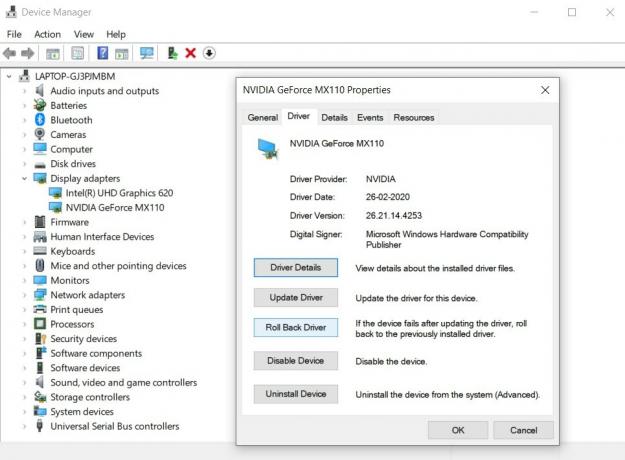
- Klik Rollback driver. Kotak dialog konfirmasi sekarang akan muncul, balas di afirmatif.
- Setelah proses selesai, restart PC Anda sekali. Kesalahan "Pengaturan Radeon Saat Ini Tidak Tersedia" harus diperbaiki. Jika tidak, coba tips lain yang disebutkan di bawah ini.
Jika Anda menggunakan Nvidia?
Perbaiki 2: Perbarui Kartu Grafis
Grafik yang lebih lama juga dapat bertentangan dengan berfungsinya PC dengan benar. Mungkin saja beberapa file yang terkait bisa rusak juga. Jadi, selalu disarankan untuk selalu memperbarui driver Anda. Hal yang sama dapat dilakukan sebagai berikut.
- Buka Run dari menu Start, ketik devmgmt.msc dan tekan Enter. Ini akan membuka Pengaturan perangkat.
- Sekali lagi pergilah ke Display adapter bagian dan klik kanan pada Radeon Graphics. Pilih Perbarui Driver pilihan.
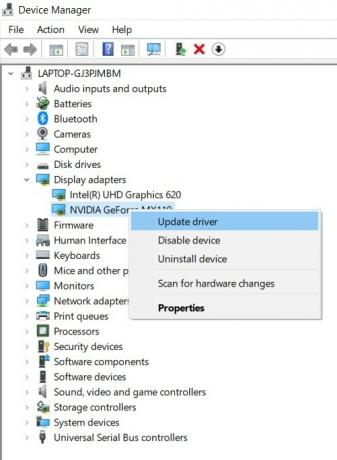
- Di kotak dialog berikutnya yang muncul, klik Cari secara otomatis untuk perangkat lunak driver yang diperbarui.
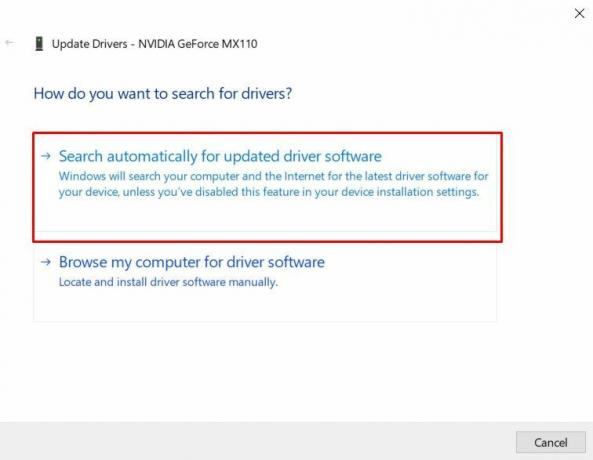
- Tunggu beberapa menit hingga Windows mencari driver terbaru dan menerapkannya. Setelah selesai, restart PC Anda. Kesalahan "Pengaturan Radeon Saat Ini Tidak Tersedia" seharusnya telah diperbaiki.
Untuk informasi lebih rinci tentang hal yang sama, lihat panduan komprehensif kami di cara memperbarui driver kartu grafis. Namun jika memperbarui driver tidak menyelesaikan masalah, coba instal ulang perangkat lunak driver perangkat, seperti yang disebutkan di bawah ini.
Juga, Periksa
- Cara Memperbarui Driver Grafik untuk Memperbaiki Masalah Terkait Permainan
- Cara Menemukan Power Supply yang Tepat untuk Kartu Grafis
- Bagaimana memilih Kartu Grafis Gaming terbaik
- Cara Menemukan Kartu Grafis dengan Potensi Overclocking Lebih Tinggi
- Perangkat Lunak Pembandingan Kartu Grafis Terbaik untuk PC Anda
- Perangkat Lunak dan Alat Overclocking Kartu Grafis Terbaik
- Cara Menurunkan Suhu GPU Kartu Grafis
- Panduan Mengatasi Masalah Kartu Grafis Lengkap
Fix 3: Instal Ulang Perangkat Lunak Driver
Jika mengembalikan driver atau mengupdatenya ke versi yang lebih baru tidak berhasil untuk Anda, maka Anda harus mencoba menginstalnya kembali. Pemasangan baru dapat memperbaiki masalah ini. Proses ini akan melibatkan penghapusan driver yang ada di PC Anda dan kemudian menginstalnya kembali. Inilah cara melakukannya:
- Klik kanan pada ikon Windows dan pilih Pengaturan perangkat.
- Perluas file Display adapter bagian dengan mengkliknya.
- Klik kanan pada kartu grafis Radeon dan pilih Copot Pemasangan Perangkat. Di popup berikutnya yang muncul, klik Copot pemasangan.

- Setelah proses selesai, restart PC Anda sekali. Pastikan Anda terhubung ke internet, Windows kemudian akan secara otomatis mengunduh dan menginstal driver kartu grafis yang hilang.
- Jika itu tidak terjadi, pergilah ke Pengaturan perangkat dan klik kanan pada nama PC Anda (ada di atas) dan pilih Pindai perubahan perangkat keras. Setelah pemindaian selesai, Windows akan menginstal ulang driver yang hilang dan memperbaiki kesalahan pengaturan Raedon.
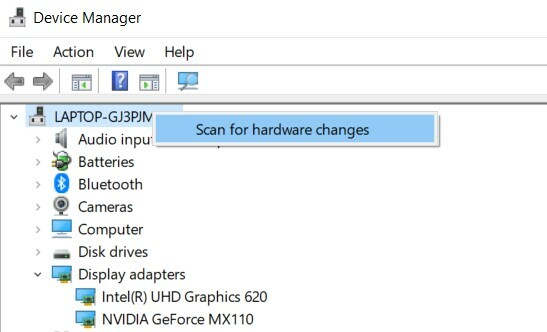
- Masih menghadapi masalah dalam menginstal build terbaru? Kalau begitu, pergilah ke Situs resmi AMD dan unduh driver dari sana.
- Luncurkan pengaturan, pilih kartu grafis Anda dan tekan Kirimkan. AMD akan mengunduh driver yang diperlukan dan masalah Anda kemudian akan diperbaiki.
Kesimpulan
Dengan itu, kita sampai pada akhir panduan ini. Kami telah membagikan tiga metode berbeda untuk memperbaiki kesalahan "Pengaturan Radeon Saat Ini Tidak Tersedia". Jika menginstal build sebelumnya atau mengupdate ke versi terbaru tidak berhasil dalam kasus Anda, menginstal ulang build tersebut sudah cukup. Berikut ini beberapa catatannya Tip dan Trik iPhone, Tip dan trik PC, dan Kiat dan Trik Android yang harus Anda periksa juga.

![Unduh T540XXU2ATB1: patch Februari 2020 untuk Galaxy Tab Active Pro WiFi [UK / Aus]](/f/5c4ce2e31e5680a3928efcbc11225495.jpg?width=288&height=384)

